Czym jest VPN? Zalety i wady wirtualnej sieci prywatnej VPN

Czym jest VPN, jakie są jego zalety i wady? Omówmy z WebTech360 definicję VPN oraz sposób zastosowania tego modelu i systemu w praktyce.
Wskaźnik myszy zniknął z Twojego urządzenia z systemem Windows i zastanawiasz się: „Jak go przywrócić?”. Albo wskaźnik myszy zawsze znika, gdy piszesz.
Jeśli znajdziesz się w takiej sytuacji, poniżej znajdziesz informacje, jak przywrócić kursor myszy na urządzeniu.
Spis treści
Zanim przejdziemy do szczegółowych rozwiązań, przyjrzyjmy się kilku szybkim poprawkom, które mogą przywrócić kursor myszy. Rozwiązania te mają jednak zastosowanie tylko wtedy, gdy używasz myszy, a nie gładzika.
Jeśli używasz myszy przewodowej, spróbuj ponownie podłączyć kabel myszy. Jeśli używasz myszy bezprzewodowej, spróbuj ponownie podłączyć czujnik.
Po zakończeniu porusz myszką i sprawdź, czy kursor pojawia się na ekranie.
W przypadku myszy przewodowych sprawdź kabel i upewnij się, że nie nosi śladów uszkodzeń.
Jeśli używasz myszy bezprzewodowej, musisz zastosować inne podejście. Jeśli kursor myszy zniknie, spróbuj użyć nowych baterii i sprawdź, czy to rozwiąże problem.
Mysz mogła zniknąć po prostu z powodu uszkodzonego portu USB . Spróbuj użyć innego portu i sprawdź, czy to rozwiąże problem braku wskaźnika myszy.
Spróbuj użyć myszy na innym urządzeniu i sprawdź, czy to pomoże. Jeśli problem będzie się powtarzał, mysz może być uszkodzona.
Jeśli mysz działa na innym urządzeniu, problem może leżeć po stronie komputera. Ale nie martw się! Istnieje wiele rozwiązań, które mogą pomóc Ci rozwiązać ten problem.
Jeśli kursor znika tylko podczas pisania, problem może leżeć w ustawieniach myszy. Zobaczmy, jak przywrócić kursor myszy w takim przypadku:
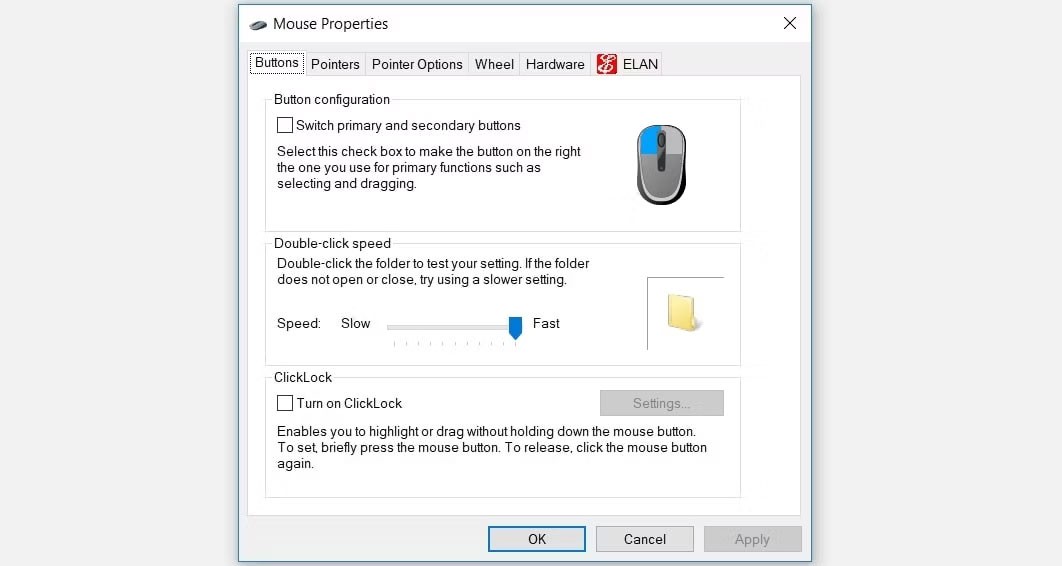
Następnie za pomocą klawiszy strzałek przejdź do zakładki Opcje wskaźnika. Po przejściu do niej naciskaj klawisz Tab , aż zaznaczysz pole wyboru Ukryj wskaźnik podczas pisania .
Następnie naciśnij spację, aby odznaczyć pole wyboru Ukryj wskaźnik podczas pisania .
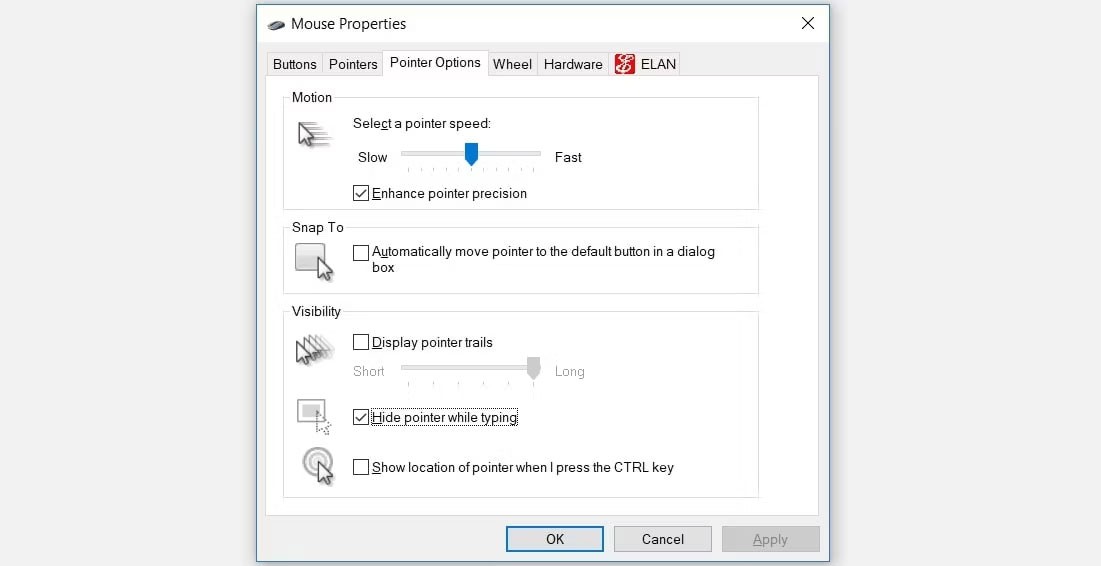
Przejdź do opcji Zastosuj za pomocą klawisza Tab , a następnie naciśnij spację, aby zastosować te ustawienia. Na koniec przejdź do opcji OK za pomocą klawisza Tab , a następnie naciśnij spację, aby zakończyć proces.
Jeśli ten problem występuje podczas korzystania z touchpada, najprawdopodobniej touchpad jest wyłączony w ustawieniach systemowych.
Oto jak przywrócić kursor touchpada, który ciągle znika:
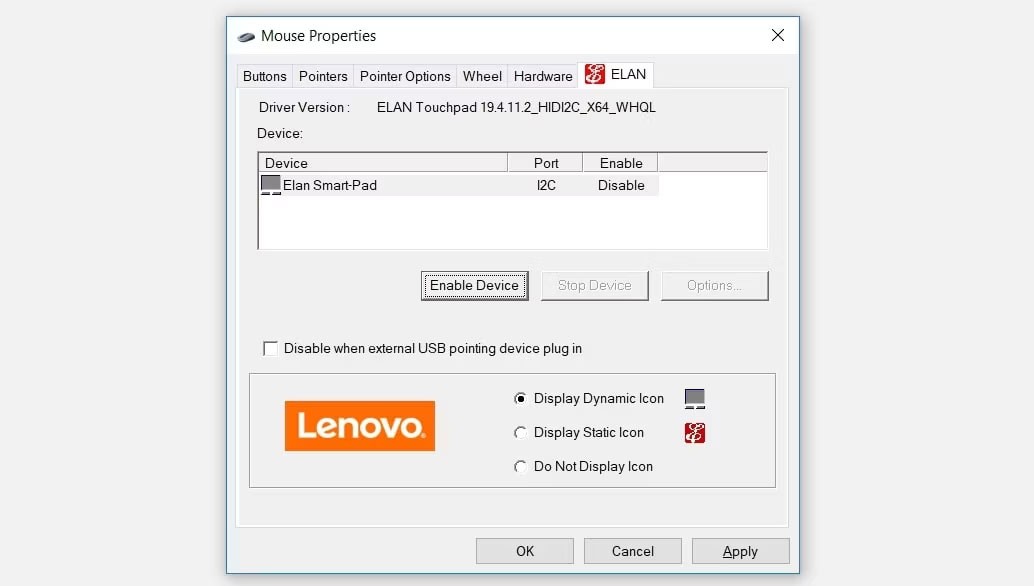
Przejdź do opcji „Zastosuj” za pomocą klawisza Tab , a następnie naciśnij spację, aby zastosować zmiany. Na koniec przejdź do opcji „OK” za pomocą klawisza Tab , a następnie naciśnij spację.
Jeśli korzystasz z urządzenia z ekranem dotykowym, prawdopodobnie korzystasz z trybu tabletu w systemie Windows. Jednak przełączenie się na tryb tabletu może być przyczyną częstego znikania kursora myszy.
Jeśli w Twoim urządzeniu włączony jest tryb tabletu, poniżej znajdziesz informacje, jak go wyłączyć .
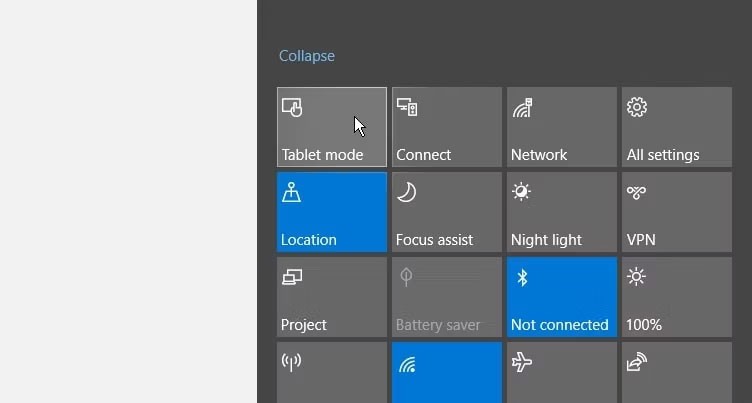
Możesz również przywrócić wskaźnik myszy za pomocą wbudowanych narzędzi do rozwiązywania problemów systemu Windows. Zobaczymy, jak narzędzia do rozwiązywania problemów z Bluetooth oraz sprzętem i urządzeniami mogą pomóc w rozwiązaniu tego problemu.
Na początek przedstawiamy, w jaki sposób można użyć narzędzia do rozwiązywania problemów ze sprzętem i urządzeniami :
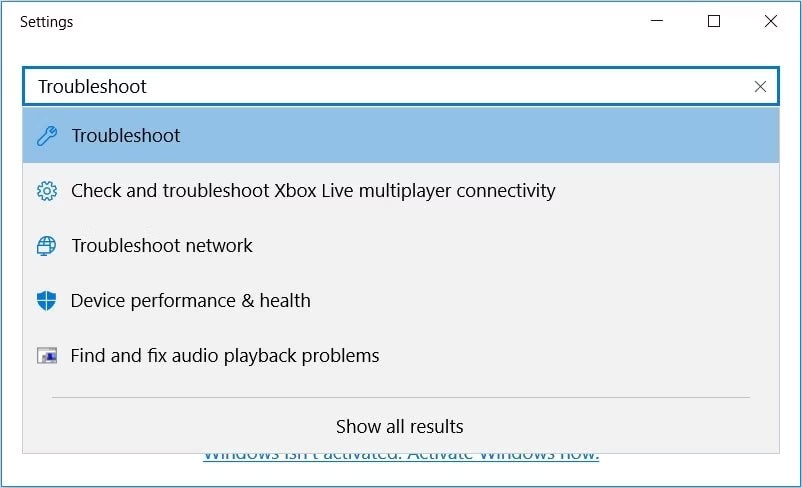
W następnym oknie użyj przycisku Tab , aby przejść do opcji w prawym panelu. Stamtąd za pomocą klawiszy strzałek przejdź do narzędzia do rozwiązywania problemów ze sprzętem i urządzeniami .
Naciśnij Enter po zaznaczeniu narzędzia do rozwiązywania problemów ze sprzętem i urządzeniami. Następnie naciśnij Tab , aby zaznaczyć przycisk Uruchom narzędzie do rozwiązywania problemów , a następnie naciśnij Enter , aby kontynuować.
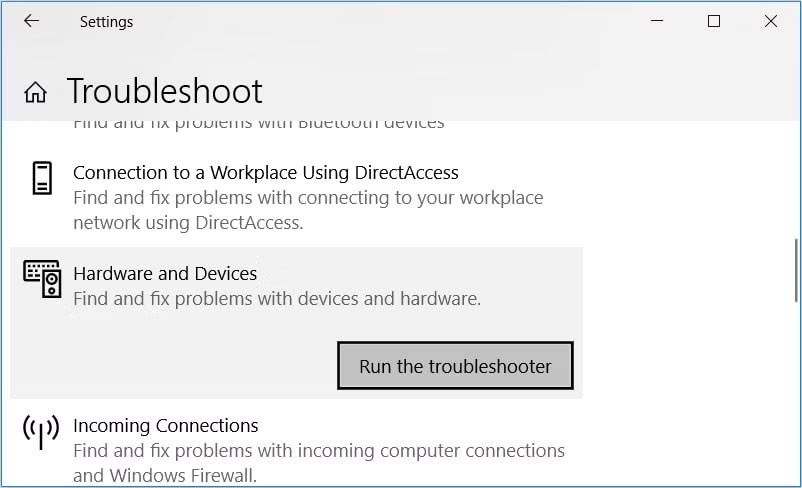
Po wykonaniu tej czynności możesz uruchomić narzędzie do rozwiązywania problemów z Bluetooth. Jednak pomoże to tylko wtedy, gdy używasz myszy bezprzewodowej.
Jeśli problem nadal występuje, prawdopodobnie masz do czynienia z uszkodzonymi plikami systemowymi. W takim przypadku najlepszym rozwiązaniem jest naprawa uszkodzonych plików systemu Windows za pomocą wbudowanych narzędzi (takich jak SFC i DISM).
Uszkodzone sterowniki myszy również mogą powodować problemy. W takim przypadku można przywrócić wskaźnik myszy, aktualizując lub ponownie instalując te sterowniki.
Oto jak możesz zaktualizować sterownik myszy:
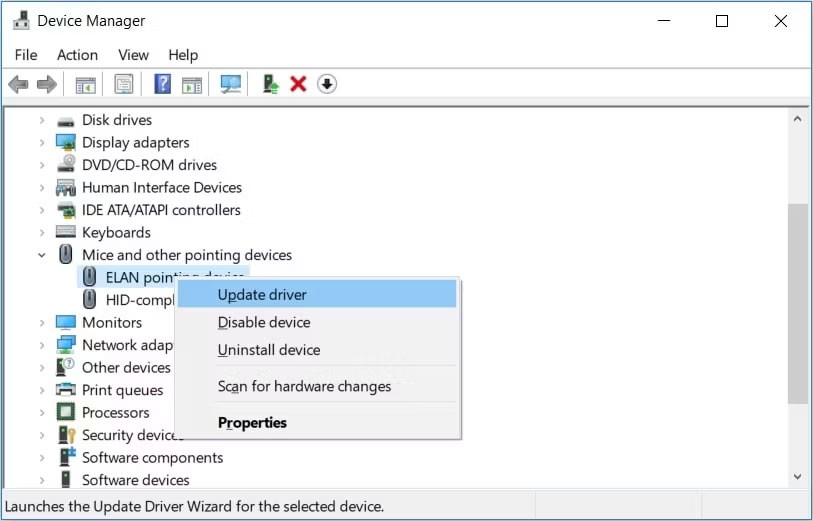
W następnym oknie użyj klawiszy strzałek, aby wybrać opcję „Wyszukaj automatycznie zaktualizowane oprogramowanie sterownika” . Następnie postępuj zgodnie z instrukcjami wyświetlanymi na ekranie, aby dokończyć proces.
Jeśli problem nadal występuje, spróbuj ponownie zainstalować sterownik myszy, wykonując następujące czynności:
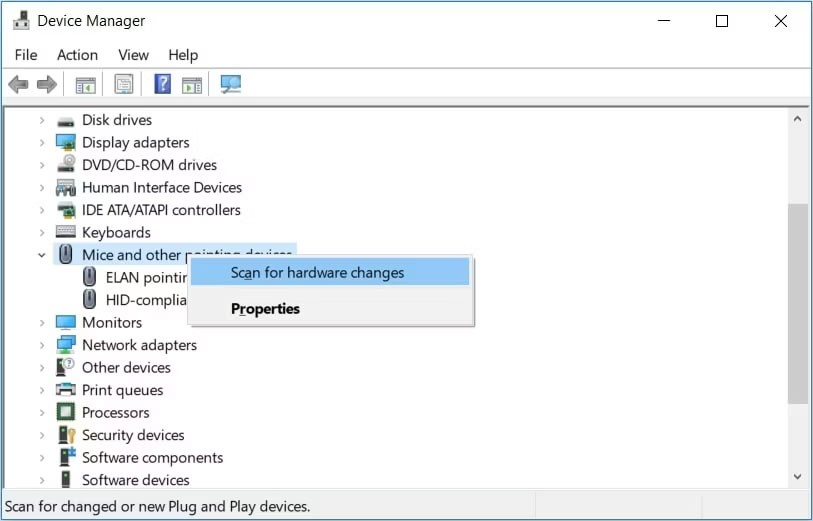
Po zakończeniu uruchom ponownie komputer, aby zapisać zmiany.
Czasami zniknięcie kursora myszy może być spowodowane konfliktem oprogramowania w systemie. Niektóre aplikacje, zwłaszcza te, które modyfikują lub intensywnie korzystają z danych graficznych, mogą powodować nieoczekiwane zniknięcie kursora.
Aby rozpocząć rozwiązywanie problemów z konfliktami oprogramowania, naciśnij Ctrl + Shift + Esc , aby bezpośrednio otworzyć Menedżera zadań. Po otwarciu Menedżera zadań użyj klawiszy strzałek, aby poruszać się po liście uruchomionych aplikacji i procesów w tle. Sprawdź, czy nie działają jakieś nietypowe lub podejrzane aplikacje.
Jeśli podejrzewasz, że problem dotyczy konkretnej aplikacji, tymczasowo zamknij ją, aby sprawdzić, czy kursor pojawi się ponownie. W tym celu wybierz tę aplikację klawiszami strzałek i naciśnij klawisze Alt + E, aby zakończyć zadanie.
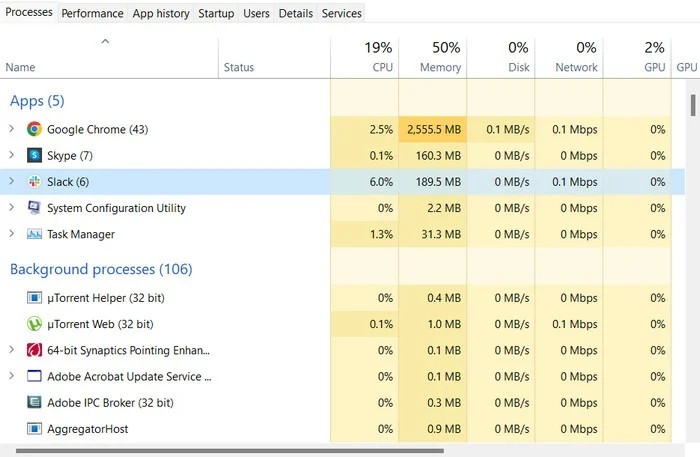
Jeśli zamknięcie podejrzanych aplikacji nie rozwiąże problemu, rozważ przeprowadzenie czystego rozruchu systemu. Ten proces umożliwia uruchomienie systemu Windows z minimalnym zestawem sterowników i programów startowych, co może pomóc w ustaleniu, czy oprogramowanie działające w tle powoduje znikanie kursora.
Naciśnij klawisz Windows + R , aby otworzyć okno dialogowe Uruchom . Wpisz „msconfig” i naciśnij Enter. Użyj klawisza Tab , aby poruszać się po oknie Konfiguracja systemu . Przejdź do karty Usługi , naciśnij Alt + H, aby ukryć wszystkie usługi Microsoft, a następnie naciśnij klawisz Tab , aby wybrać przycisk Wyłącz wszystkie . Naciśnij Enter.
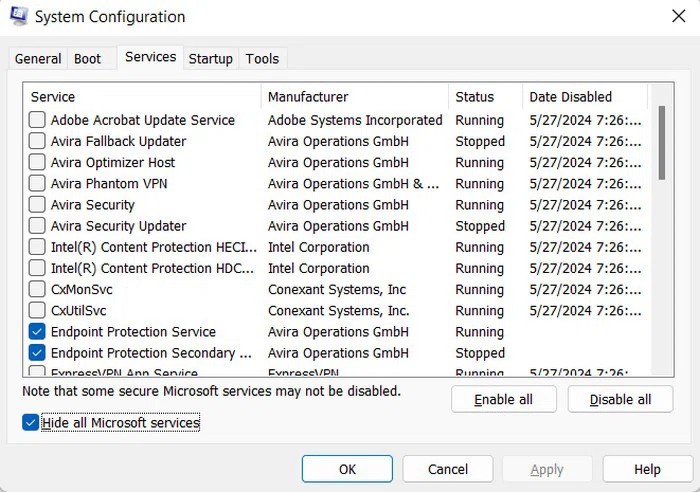
Przejdź do zakładki Uruchamianie i ponownie użyj klawisza Tab , aby otworzyć Menedżera zadań, w którym możesz wyłączyć elementy startowe. Po wprowadzeniu tych zmian naciśnij Alt + A, aby zastosować ustawienia i ponownie uruchomić komputer.
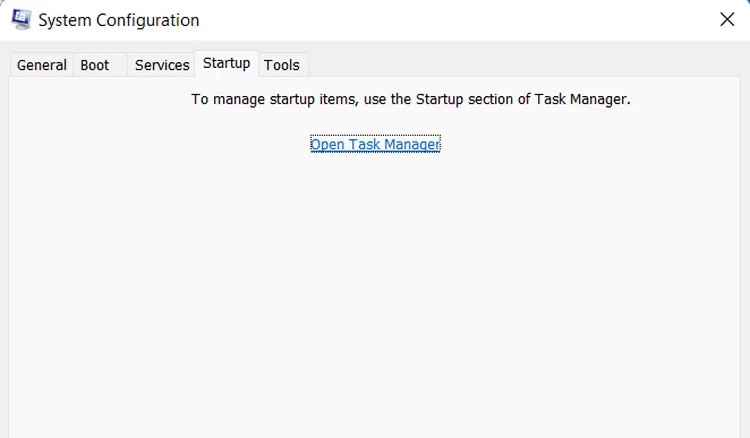
Przyspieszenie sprzętowe, czyli przyspieszenie grafiki, to funkcja, która pozwala Chrome'owi przejąć niektóre zadania na GPU, co może poprawić wydajność i jakość obrazu. Czasami jednak może powodować konflikty, które powodują zniknięcie kursora. Wyłączenie przyspieszenia sprzętowego może pomóc rozwiązać te konflikty.
Aby wyłączyć przyspieszenie sprzętowe, otwórz przeglądarkę Chrome, wpisz chrome://settings/ w pasku wyszukiwania i naciśnij Enter .
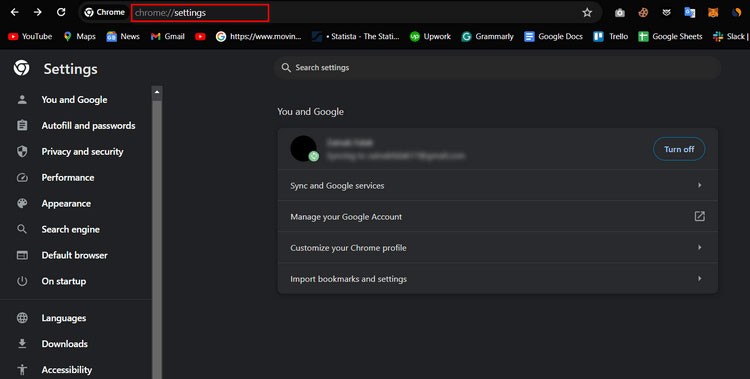
W menu Ustawienia naciskaj klawisz Tab , aż pasek wyszukiwania u góry zostanie podświetlony. Wpisz „ przyspieszenie grafiki” , aby szybko znaleźć powiązane ustawienia. Ponownie naciśnij klawisz Tab , aby przejść do opcji „Użyj przyspieszenia grafiki, gdy jest dostępne ”. Ta opcja będzie podświetlona, jeśli przyspieszenie grafiki jest aktualnie włączone. Naciśnij spację, aby wyłączyć to ustawienie.
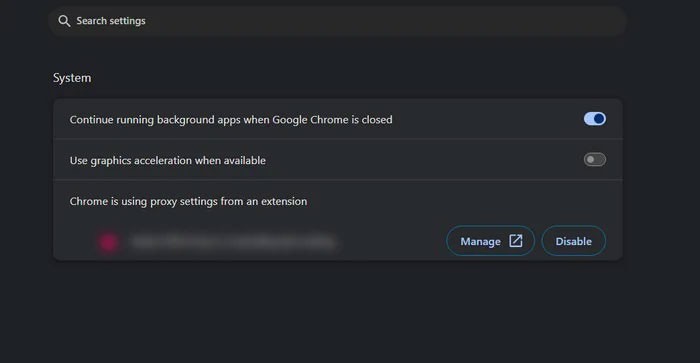
Po wyłączeniu akceleracji graficznej konieczne będzie ponowne uruchomienie przeglądarki Chrome, aby zmiany zostały wprowadzone. Aby wyłączyć to ustawienie, użyj klawisza Tab , aby przejść do przycisku Uruchom ponownie , a następnie naciśnij Enter , aby ponownie uruchomić przeglądarkę.
Jeśli wszystko inne zawiedzie, zresetowanie systemu Windows może być najlepszym rozwiązaniem problemu znikającego kursora myszy. Spowoduje to ponowną instalację systemu Windows i może pomóc w usunięciu konfliktów oprogramowania lub uszkodzonych plików, które powodują znikanie kursora.
Aby zresetować system Windows bez użycia myszy, naciśnij klawisz Windows , aby otworzyć menu Start. Wpisz „Resetuj ten komputer” i naciśnij Enter , co przeniesie Cię do ustawień odzyskiwania. Użyj klawisza Tab , aby poruszać się po opcjach, aż podświetlisz opcję Rozpocznij w sekcji „Resetuj ten komputer” , a następnie naciśnij Enter .
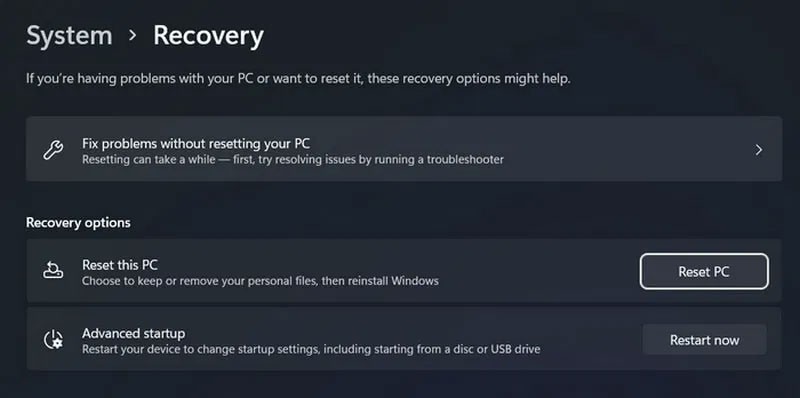
Dostępne będą dwie opcje: Zachowaj moje pliki i Usuń wszystko . Opcja Zachowaj moje pliki zachowa Twoje pliki osobiste podczas procesu. Opcja Usuń wszystko jest bardziej radykalna – usuwa wszystkie pliki osobiste, ustawienia i aplikacje, zapewniając zupełnie nowy start. Użyj klawiszy strzałek, aby wybrać żądaną opcję i naciśnij Enter .
Postępuj zgodnie z instrukcjami wyświetlanymi na ekranie, aby wykonać reset. Zajmie to trochę czasu, a komputer będzie się kilkakrotnie restartował. Upewnij się, że urządzenie jest podłączone do źródła zasilania, aby uniknąć przerw w jego działaniu.
Aby zapobiec ponownemu wystąpieniu problemu znikającej myszy, należy dbać o aktualność systemu, regularnie sprawdzać, czy nie występują konflikty oprogramowania, i prawidłowo konserwować sprzęt.
Czym jest VPN, jakie są jego zalety i wady? Omówmy z WebTech360 definicję VPN oraz sposób zastosowania tego modelu i systemu w praktyce.
Zabezpieczenia systemu Windows oferują więcej niż tylko ochronę przed podstawowymi wirusami. Chronią przed phishingiem, blokują ransomware i uniemożliwiają uruchamianie złośliwych aplikacji. Jednak te funkcje nie są łatwe do wykrycia – są ukryte za warstwami menu.
Gdy już się tego nauczysz i sam wypróbujesz, odkryjesz, że szyfrowanie jest niezwykle łatwe w użyciu i niezwykle praktyczne w codziennym życiu.
W poniższym artykule przedstawimy podstawowe operacje odzyskiwania usuniętych danych w systemie Windows 7 za pomocą narzędzia Recuva Portable. Dzięki Recuva Portable możesz zapisać dane na dowolnym wygodnym nośniku USB i korzystać z niego w razie potrzeby. Narzędzie jest kompaktowe, proste i łatwe w obsłudze, a ponadto oferuje następujące funkcje:
CCleaner w ciągu kilku minut przeskanuje Twoje urządzenie w poszukiwaniu duplikatów plików i pozwoli Ci zdecydować, które z nich możesz bezpiecznie usunąć.
Przeniesienie folderu Pobrane z dysku C na inny dysk w systemie Windows 11 pomoże zmniejszyć pojemność dysku C i sprawi, że komputer będzie działał płynniej.
Jest to sposób na wzmocnienie i dostosowanie systemu tak, aby aktualizacje odbywały się według Twojego harmonogramu, a nie harmonogramu firmy Microsoft.
Eksplorator plików systemu Windows oferuje wiele opcji zmieniających sposób wyświetlania plików. Być może nie wiesz, że jedna ważna opcja jest domyślnie wyłączona, mimo że ma kluczowe znaczenie dla bezpieczeństwa systemu.
Przy użyciu odpowiednich narzędzi możesz przeskanować swój system i usunąć programy szpiegujące, reklamowe i inne złośliwe programy, które mogą znajdować się w systemie.
Poniżej znajdziesz listę oprogramowania zalecanego przy instalacji nowego komputera, dzięki czemu będziesz mógł wybrać najpotrzebniejsze i najlepsze aplikacje na swoim komputerze!
Przechowywanie całego systemu operacyjnego na pendrive może być bardzo przydatne, zwłaszcza jeśli nie masz laptopa. Nie myśl jednak, że ta funkcja ogranicza się do dystrybucji Linuksa – czas spróbować sklonować instalację systemu Windows.
Wyłączenie kilku z tych usług może znacznie wydłużyć czas pracy baterii, nie wpływając przy tym na codzienne korzystanie z urządzenia.
Ctrl + Z to niezwykle popularna kombinacja klawiszy w systemie Windows. Ctrl + Z pozwala zasadniczo cofać działania we wszystkich obszarach systemu Windows.
Skrócone adresy URL są wygodne w czyszczeniu długich linków, ale jednocześnie ukrywają prawdziwy adres docelowy. Jeśli chcesz uniknąć złośliwego oprogramowania lub phishingu, klikanie w ten link bezmyślnie nie jest rozsądnym wyborem.
Po długim oczekiwaniu pierwsza duża aktualizacja systemu Windows 11 została oficjalnie udostępniona.
Czym jest VPN, jakie są jego zalety i wady? Omówmy z WebTech360 definicję VPN oraz sposób zastosowania tego modelu i systemu w praktyce.
Zabezpieczenia systemu Windows oferują więcej niż tylko ochronę przed podstawowymi wirusami. Chronią przed phishingiem, blokują ransomware i uniemożliwiają uruchamianie złośliwych aplikacji. Jednak te funkcje nie są łatwe do wykrycia – są ukryte za warstwami menu.
Gdy już się tego nauczysz i sam wypróbujesz, odkryjesz, że szyfrowanie jest niezwykle łatwe w użyciu i niezwykle praktyczne w codziennym życiu.
W poniższym artykule przedstawimy podstawowe operacje odzyskiwania usuniętych danych w systemie Windows 7 za pomocą narzędzia Recuva Portable. Dzięki Recuva Portable możesz zapisać dane na dowolnym wygodnym nośniku USB i korzystać z niego w razie potrzeby. Narzędzie jest kompaktowe, proste i łatwe w obsłudze, a ponadto oferuje następujące funkcje:
CCleaner w ciągu kilku minut przeskanuje Twoje urządzenie w poszukiwaniu duplikatów plików i pozwoli Ci zdecydować, które z nich możesz bezpiecznie usunąć.
Przeniesienie folderu Pobrane z dysku C na inny dysk w systemie Windows 11 pomoże zmniejszyć pojemność dysku C i sprawi, że komputer będzie działał płynniej.
Jest to sposób na wzmocnienie i dostosowanie systemu tak, aby aktualizacje odbywały się według Twojego harmonogramu, a nie harmonogramu firmy Microsoft.
Eksplorator plików systemu Windows oferuje wiele opcji zmieniających sposób wyświetlania plików. Być może nie wiesz, że jedna ważna opcja jest domyślnie wyłączona, mimo że ma kluczowe znaczenie dla bezpieczeństwa systemu.
Przy użyciu odpowiednich narzędzi możesz przeskanować swój system i usunąć programy szpiegujące, reklamowe i inne złośliwe programy, które mogą znajdować się w systemie.
Poniżej znajdziesz listę oprogramowania zalecanego przy instalacji nowego komputera, dzięki czemu będziesz mógł wybrać najpotrzebniejsze i najlepsze aplikacje na swoim komputerze!
Przechowywanie całego systemu operacyjnego na pendrive może być bardzo przydatne, zwłaszcza jeśli nie masz laptopa. Nie myśl jednak, że ta funkcja ogranicza się do dystrybucji Linuksa – czas spróbować sklonować instalację systemu Windows.
Wyłączenie kilku z tych usług może znacznie wydłużyć czas pracy baterii, nie wpływając przy tym na codzienne korzystanie z urządzenia.
Ctrl + Z to niezwykle popularna kombinacja klawiszy w systemie Windows. Ctrl + Z pozwala zasadniczo cofać działania we wszystkich obszarach systemu Windows.
Skrócone adresy URL są wygodne w czyszczeniu długich linków, ale jednocześnie ukrywają prawdziwy adres docelowy. Jeśli chcesz uniknąć złośliwego oprogramowania lub phishingu, klikanie w ten link bezmyślnie nie jest rozsądnym wyborem.
Po długim oczekiwaniu pierwsza duża aktualizacja systemu Windows 11 została oficjalnie udostępniona.













